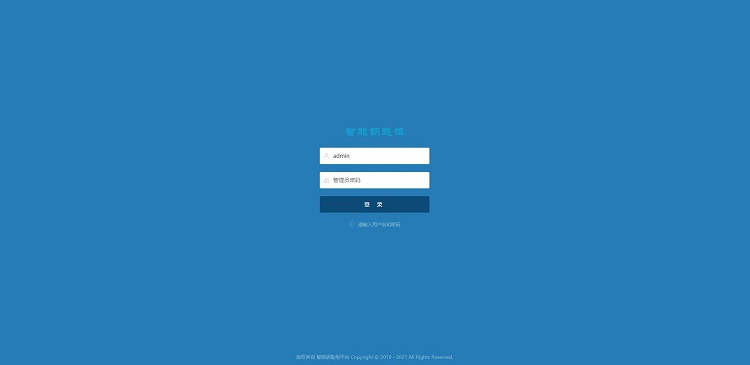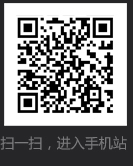千鸣钥匙柜后台操作管理(上)
导语:千鸣智能钥匙柜使用方法,千鸣钥匙柜操作,千鸣钥匙柜后台操作说明
一:登录
1:系统部署完成后打开后台登录界面
2:输入账号和密码进入后台管理页面
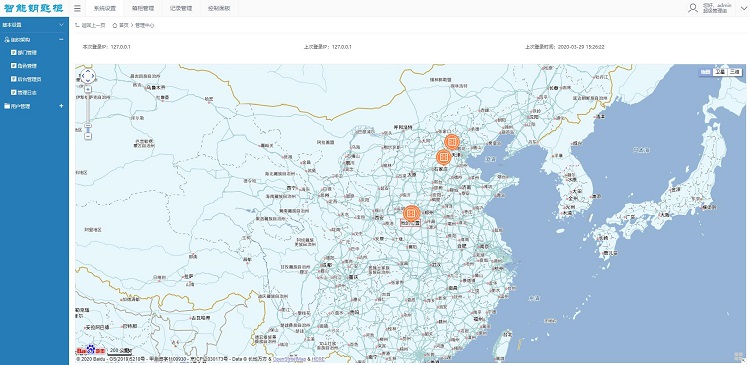
二:功能介绍
1:组织架构
菜单内容如下
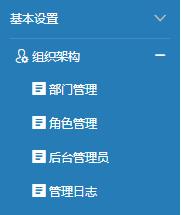
(1):部门管理
列表展示所有部门信息
1:展示字段
名称为部门名称
地址为部门所在地址
固定电话和联系方式
状态√表示正常使用×表示已停用
剩余短信为该部门下人员或柜子需要短信发送时使用,短信数量为0时将无法发送 短信
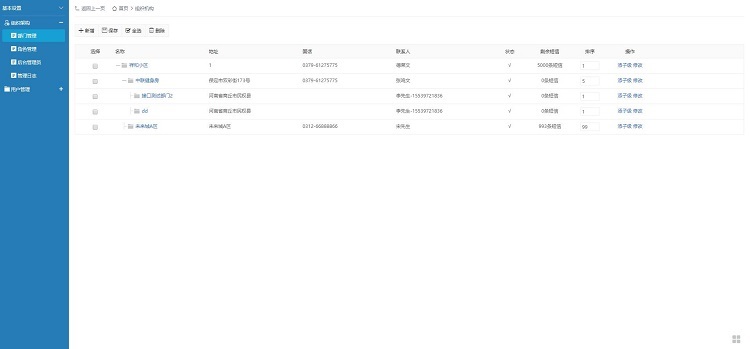
2:上方按钮功能
新增-添加一个部门点击进入添加部门页面,请按实际内容进行添加修改
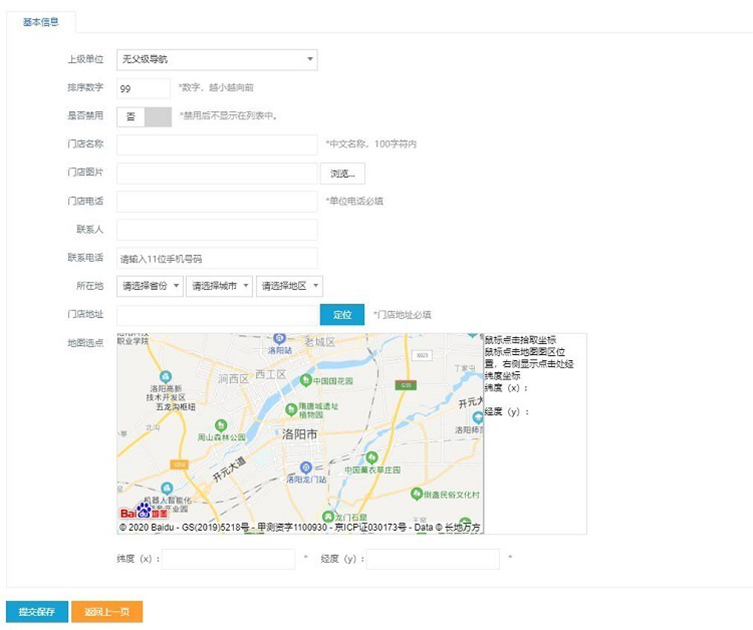
保存-保存功能为保存排序
全选-选中列表所有项
删除-删除按钮请勿随意删除 否则会影响系统正常使用
3:列表按钮功能
添子集-进入添加部门页面并默认刚才点击的单位信息为父级单位
修改-进入修改页面修改部门基本信息
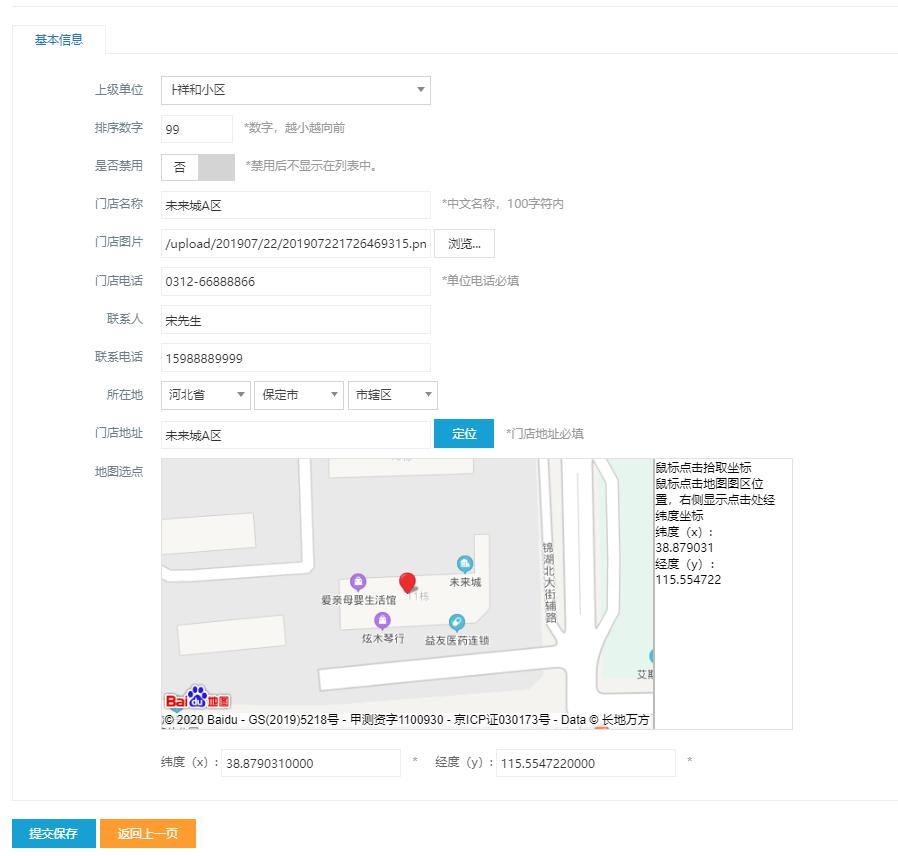
(2):角色管理
角色管理列表页面
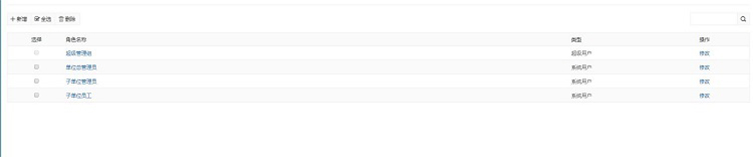
展示系统下所有角色
1:展示字段
角色名称-该角色的名称
类型-该角色类型
2:上方按钮说明
新增-进入添加角色页面

全选-选中所有角色
删除-请勿随意删除 否则可能影响系统正常运行
3:列表按钮说明
修改-修改该角色的实际内容
权限分配可以具体到每个页面的的每一个操作
非超级管理员admin 的角色只可以操作已分配权限的功能模块

(3):后台管理员
列表展示所有后台管理员信息

1:字段说明
用户名-管理员用户名(管理日子记录的管理员名称)
组织机构-该管理员所属部门
姓名-管理员真实姓名
角色-管理员的角色(角色管理)
电话-管理员联系方式
添加时间-管理员添加的时间
状态-管理员状态
2:上方按钮说明
新增-打开新增后台管理员界面
所属单位必填 数据权限为该后台管理员所能查询的数据权限范围
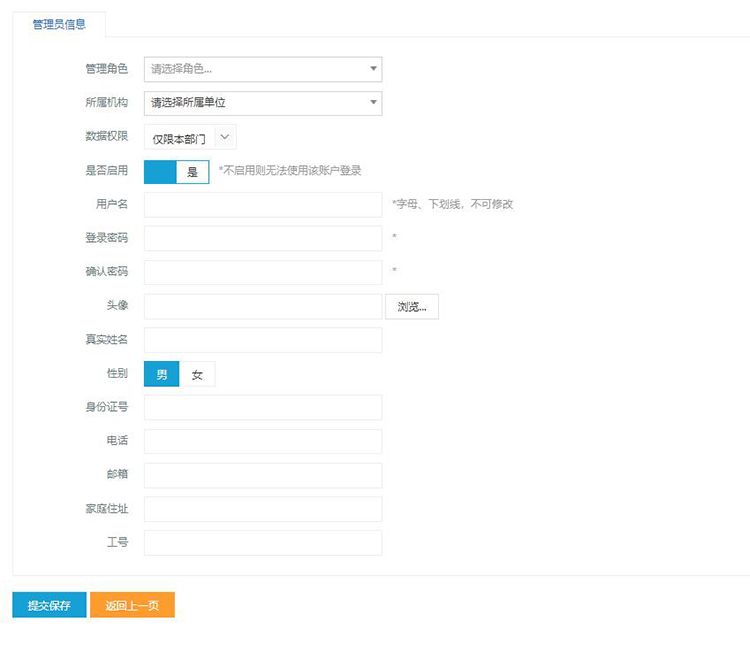
全选-选中列表所有项
禁用-禁止选中管理员使用
3:列表按钮说明
修改-进入管理员修改界面
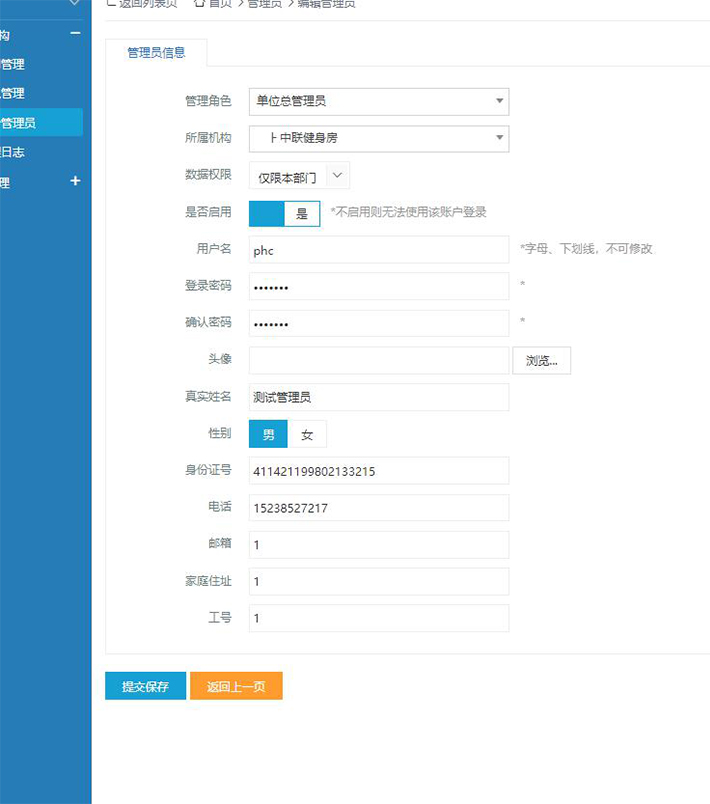
(4):管理日志
后台管理操作记录
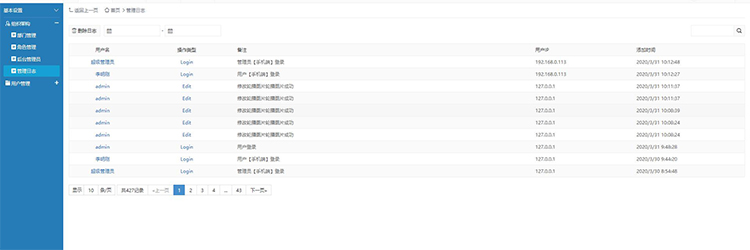
1:字段说明
用户名-操作人名称
操作类型-操作的类型
备注-操作内容
用户ip-操作人的IP地址
添加时间-等同于操作时间
2:上方按钮说明
删除日志-仅能删除7天前的操作日志
时间选择-选择开始时间—结束时间(用于查询)
查询按钮-右侧根据文本框内容和时间查询
2:用户管理
菜单内容如下
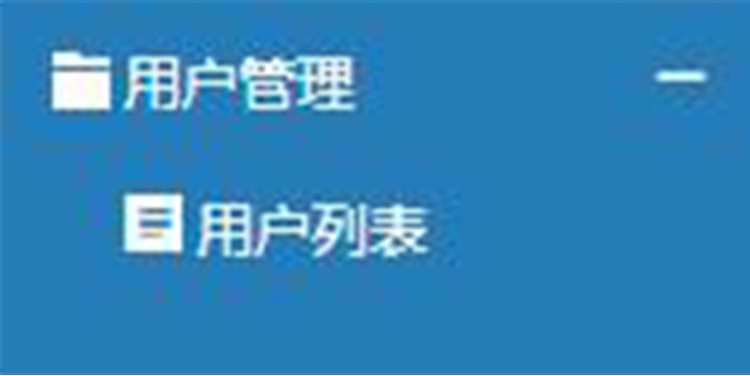
(1):用户列表
根据登录人权限范围展示用户信息列表
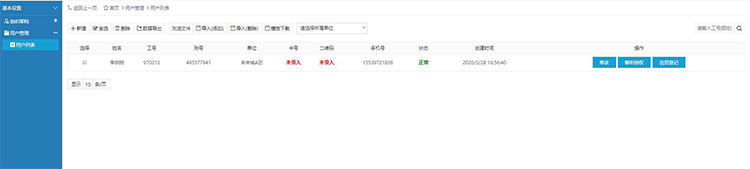
1:字段说明
姓名-用户真实姓名
工号-用户唯一标识
账号-用户登录手机端账号
单位-用户所属部门
卡号-用户的卡号(柜子为刷卡模式使用)
手机号-用户手机号(接收短信)
状态-用户当前状态
2:上方按钮说明
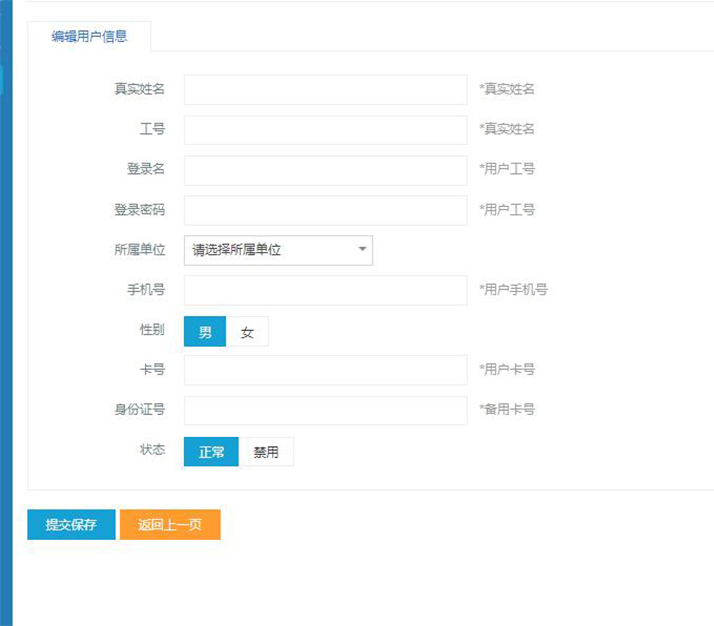
新增-进入用户新增界面
全选-选中列表所有项
删除-删除选中用户
数据导出-导出用户到Excel
浏览文件-用于选择需要导入的用户
导入(添加)-浏览文件并选中后 点击导入(添加) 将导入excel里的用户
导入(删除)-浏览文件后并选中 点击导入(删除) 将删除excel里的用户
模板下载-下载导入模板
选择所属单位下拉框-用于检索部门下的用户信息
右侧搜索栏-检索文本框条件和部门下拉框条件满足的用户
3:列表按钮
修改-点击进入修改页面
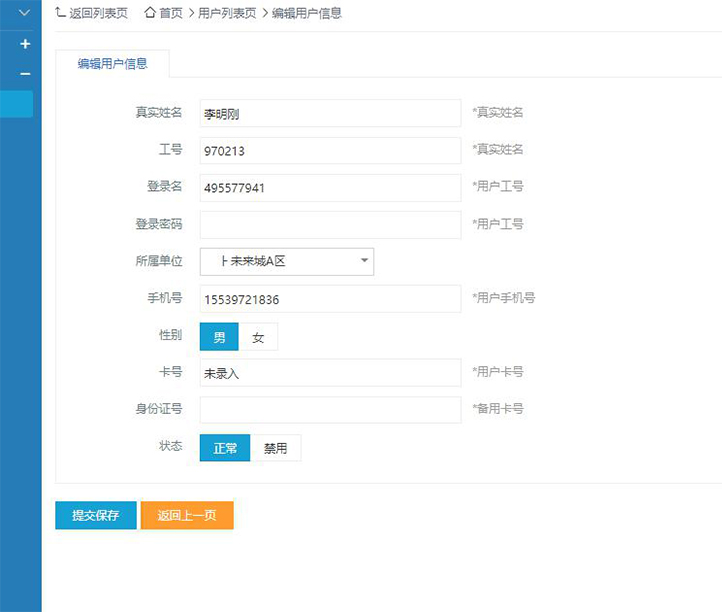
箱规授权-点击进入箱柜授权界面
删除-删除选中授权(删除后该用户将无法使用删除授权的箱柜)

添加-弹出授权箱柜窗口
在此窗口可以选择需要授权的箱柜 授权后用户可以使用(只展示已录入特征值对应的柜子)
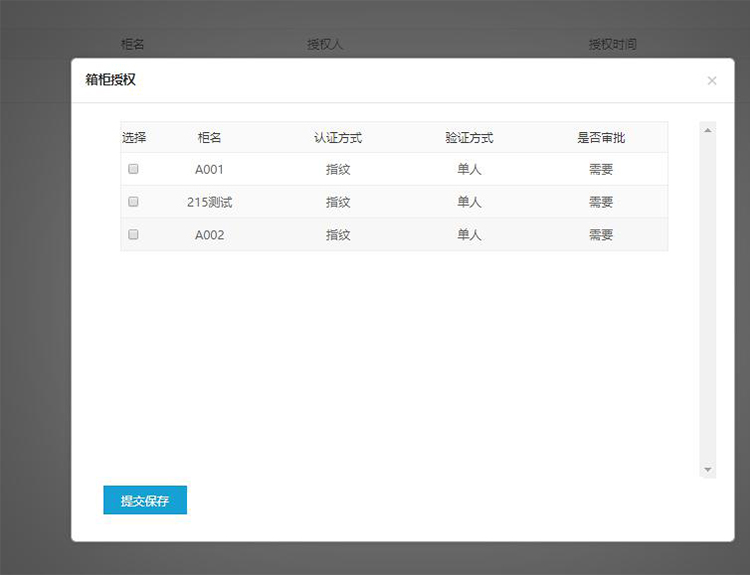
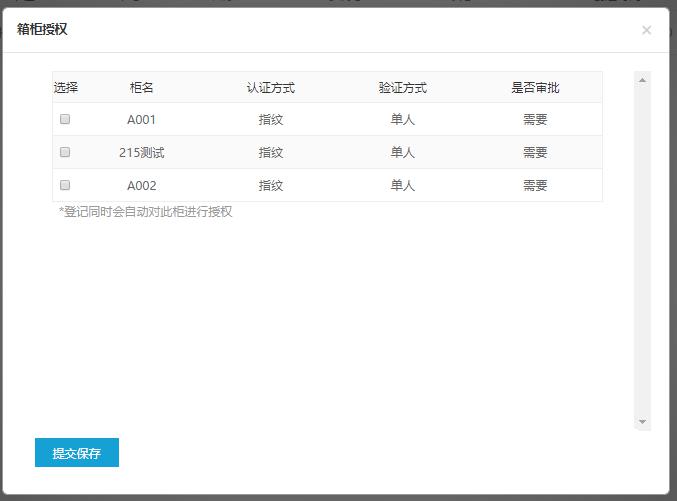
信息登记-弹出信息登记窗口
选择需要登记信息的柜子(提交保存后请用户到该柜子下进行登记,登记后自动授权使用)
版权所有:洛阳千鸣办公科技有限公司备案号: 豫ICP备14028272号-1